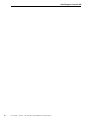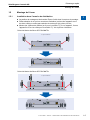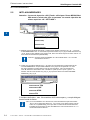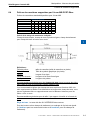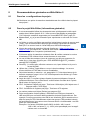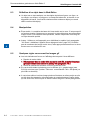SBC PCD7.D450/D470 WVGA Le manuel du propriétaire
- Taper
- Le manuel du propriétaire

Saia Burgess Controls
| A
27-621 FRA07 – Manuel – Web Panel MB - PCD7.D450WTPx et PCD7.W470WTPx │ 2020-08-20
Serie PCD7.D450WTPx et PCD7.D570WTPx
Écrans de micro-navigateurs
Manuel

B
Saia-Burgess Controls AG
27-621 FRA07 – Manuel – Web Panel MB - PCD7.D450WTPx et PCD7.W470WTPx

0-1
Saia-Burgess Controls AG
27-621 FRA07 – Manuel – Web Panel MB - PCD7.D450WTPx et PCD7.W470WTPx
Contenue
0
0 Contenu
0 Contenu
0.1 Versions de document ........................................................................... 0-4
0.3 Marques de fabrique et logos ................................................................ 0-4
1 Démarrage rapide
1.1 Introduction ........................................................................................... 1-1
1.2 Dénition des ches d’alimentation ....................................................... 1-2
1.3 Tension d’alimentation du panneau ....................................................... 1-3
1.4 Dimensions et ouverture [en mm] ......................................................... 1-4
1.4.1 Écran 5" ................................................................................................. 1-4
1.4.2 Écran 7" ................................................................................................. 1-4
1.5 Montage de l’écran ................................................................................ 1-5
1.5.1 Installation dans l'armoire de distribution .............................................. 1-5
1.6 Fonctionnement et maniement de l’écran tactile ................................... 1-6
1.7.1 HTTP direct via connexion éthernet RJ-45 ........................................... 1-7
1.7.2 Port USB comme port de maintenance ................................................. 1-8
1.7.3
Initiation à l’éditeur web sur l’écran Micro Browser PCD7.D4xx ................... 1-8
2 Données techniques des deux types d’écrans
2.1 Données techniques de l’écran WVGA Micro Browser ......................... 2-1
3 Manipulation du menu d’installation de l’écran WVGA MB
3.1 Ouvrir le menu d’installation .................................................................. 3-1
3.2 Régler l’écran de démarrage ................................................................. 3-2
3.3 Changer le mot de passe ...................................................................... 3-2
3.4 Enregistrer et terminer .......................................................................... 3-3
4 Structure et description du menu d’installation.
4.1 Réseau .................................................................................................. 4-2
4.1.1 DCHP On .............................................................................................. 4-2
4.1.2 Adresse TCP/IP ..................................................................................... 4-2
4.1.3 Masque de sous-réseau ........................................................................ 4-2
4.1.4 Passerelle par défaut ............................................................................ 4-2
4.1.5 Serveur DNS primaire ........................................................................... 4-2
4.1.6 Serveur DNS secondaire ...................................................................... 4-2
4.2 Connexion web ..................................................................................... 4-3
4.2.1 Connection ............................................................................................ 4-3
4.2.2 Edit connection ...................................................................................... 4-3
4.2.2.1 Connection name .................................................................................. 4-3
4.2.2.2 Start page .............................................................................................. 4-3
4.2.2.3 Remote host IP ...................................................................................... 4-3
4.2.2.4 Remote port .......................................................................................... 4-3
4.2.2.4 Remote password ................................................................................. 4-3
4.2.3 Default Password .................................................................................. 4-3

0-2
Saia-Burgess Controls AG
27-621 FRA07 – Manuel – Web Panel MB - PCD7.D450WTPx et PCD7.W470WTPx
Contenue
0
4.2.4 Search ................................................................................................... 4-4
4.2.4.1 Range Start ........................................................................................... 4-4
4.2.4.2 Range Size ............................................................................................ 4-4
4.2.4.3 TCP Ports .............................................................................................. 4-4
4.2.4.4 Result List ............................................................................................. 4-4
4.2.4.5 Search ................................................................................................... 4-4
4.2.4.6 Clear ...................................................................................................... 4-4
4.2.5 Connection List ..................................................................................... 4-5
4.3 Système ................................................................................................ 4-6
4.3.1 Info ........................................................................................................ 4-6
4.3.2 Données de production ......................................................................... 4-6
4.3.3 Réglages ............................................................................................... 4-7
4.3.4 Paramètres spéciaux ............................................................................ 4-8
4.3.5 Log ........................................................................................................ 4-9
4.3.6 Firmware download ............................................................................... 4-9
4.3.7 Redémarrage ........................................................................................ 4-9
4.4 Écran ..................................................................................................... 4-10
4.4.1 Luminosité ............................................................................................. 4-10
4.4.2 Rétroéclairage [min] .............................................................................. 4-10
4.4.3 Rotation ................................................................................................. 4-10
4.4.4 Calibrer l’écran tactile ............................................................................ 4-10
4.5 Clavier ................................................................................................... 4-11
4.5.1 SIP (clavier virtuel) ................................................................................ 4-11
4.5.2 Nom du premier clavier ......................................................................... 4-11
4.5.3 Largeur de mise au point (en pixels) ..................................................... 4-11
4.6 Mot de passe ......................................................................................... 4-12
4.7 Langue .................................................................................................. 4-12
5 Fichiers locaux / serveur local
5.1 Connexion via accès FTP ..................................................................... 5-1
5.2 INTFLASH/WEBPAGES ........................................................................ 5-2

0-3
Saia-Burgess Controls AG
27-621 FRA07 – Manuel – Web Panel MB - PCD7.D450WTPx et PCD7.W470WTPx
Contenue
0
6 Mise à jour et réglages spéciaux
6.1 Mise à jour micrologiciel ........................................................................ 6-1
6.1.1 Informations supplémentaires sur le téléchargement FW ..................... 6-1
6.1.2 Téléchargement able de micrologiciel via USB ................................... 6-1
6.2 Reset / réinitialiser l’appareil à ses réglages d’usine ............................ 6-2
6.3 Rétro-éclairage ...................................................................................... 6-2
6.4 Polices de caractères supportées par l’écran MB PCD7.D4xx ............. 6-3
6.5 Police de caractère spéciale Unicode ................................................... 6-5
6.5.1 Généralités ............................................................................................ 6-5
6.5.2 Multi-langues : Exemple ........................................................................ 6-7
6.5.3 Analyse de polices de caractère,
tailles de caractère ou formats de documents erronés ......................... 6-9
6.5.4 Editeur Web ........................................................................................... 6-9
6.6 Fonctions spéciales internes ................................................................. 6-10
6.6.1 Variable de Conteneur pour écran MB WVGA ...................................... 6-10
6.6.2 uBT_BackLight diagramme de conteneur ............................................. 6-15
6.6.3
Conteneur uBTerminal supplémentaire
pour fonction « Save logs to File » ............................................................ 6-15
6.7 Liste des alarmes de la boîte de messages .......................................... 6-16
7 Manipulation : Mesures de précaution
7.1 Écran tactile verre ................................................................................. 7-1
7.2 Informations à propos des LCDs dans l’achage d’écran MB .............. 7-1
7.3 Entretien ................................................................................................ 7-2
8 Recomnandations générales sur Web-Editor 5
8.1 Dans les « congurations de projet » .................................................... 8-1
8.2 Dans le projet Web Editor (informations générales) .............................. 8-1
8.3 Dénition d’un objet dans le Web-Editor ............................................... 8-2
8.4 Manipulation .......................................................................................... 8-2
8.5 Quelques règles concernant les images gif .......................................... 8-2
8.5.1 Décompression dans le cache vidéo lors du démarrage
en utilisation de liste gif ......................................................................... 8-3
8.5.2 Décompression de chiers Gif dans un cache vidéo
lors du démarrage en utilisant une page de démarrage factice ............ 8-4
8.5.3 Décompression des chiers gif : Évalutation/calcul .............................. 8-4
8.6 Messages d’erreur étendue pour le panneau WVGA ............................ 8-5
8.7 Alarme macros étendue ........................................................................ 8-5
8.8 Macros de trend pour écran MB avec « save log to les » ................... 8-5
A Annexe
A.1 Icones .................................................................................................... A-1
A.2 Information sur la sécurité ..................................................................... A-2
A.3 Élimination des déchets d’équipements électriques
et électroniques (DEEE) - (Anglais - WEEE) ........................................ A-3
A.4 Contact .................................................................................................. A-4

0-4
Saia-Burgess Controls AG
27-621 FRA07 – Manuel – Web Panel MB - PCD7.D450WTPx et PCD7.W470WTPx
Document versions | Brands and trademarks
Contenue
0
0.1 Versions de document
Version Change-
ments
Redac-
teur
Remarques
FRA03 2015-05-18 HaMa Première traduction basée sur la version allemande
FRA04 2016-01-22 HaMa Modications pour le nouvel ensemble de xation
FRA05 2018-07-20 HaMa « uBT_Buzz.. » de la table « uBT » supprimé
FRA06 2020-03-06 HaMa Nouvelles dimensions après « Value Engineering »
FRA07 2020-08-20 HaMa Suppression de la sonnerie (Buzzer)
0.3 Marques de fabrique et logos
Saia PCD
®
et Saia PG5
®
sont des marques de fabrique déposée de Saia-Burgess Controls AG.
Les modications techniques sont basées sur la technologie de pointe actuelle.
Saia-Burgess Controls AG, 2020.
©
Tous droits réservés.

1-1
Saia-Burgess Controls AG
27-621 FRA07 – Manuel – Web Panel MB - PCD7.D450WTPx et PCD7.W470WTPx
Introduction
Démarrage rapide
1
1 Démarrage rapide
1.1 Introduction
Ce manuel aborde les aspects techniques du PCD7.D4xxWTPx Wide Screen MB
Panel. Le but du chapitre « Démarrage rapide » est de permettre une installation
rapide des composantes du PCD7.D4xxxT5F. Nous évoquerons ici :
■ Dénition de la che d’alimentation
■ Alimentation électrique et consommation
■ Dimensions
■ Modes de communication possibles
Dans les autres chapitres, vous trouverez plus de détails sur :
■ Matériel
■ Logiciel (menu d’installation pas à pas et conguration)
■ Utilisation, mise à jour de micrologiciel
■ Maintenance
Manuels complémentaires :
■ PG5 2.0 User guide | 26-732
■ File System and FTP Server | 26-855
■ Ethernet TCP/IP | 26-766
■ Smart RIO PCD3.T665 | 26-892
■ Interfaces de communication PCD7.F1xxx | 27-664

1-2
Saia-Burgess Controls AG
27-621 FRA07 – Manuel – Web Panel MB - PCD7.D450WTPx et PCD7.W470WTPx
Dénition des ches d’alimentation
Démarrage rapide
1
1.2 Dénition des ches d’alimentation
PCD7.D450WTPx
Ethernet USB Alimentation électriqueBouton Reset
Mise à terre avec vis M4 (cosse)
ou connecteur plat 6.3 mm (FastOn)
Set de xation
PCD7.D470WTPx
Ethernet USB
Alimentation électriqueBouton Reset
Mise à terre avec vis M4 (cosse)
ou connecteur plat 6.3 mm (FastOn)
Set de xation
Ja terre de protection doit être connectée
LA TERRE DE PROTECTION DOIT ÊTRE CONNECTÉE!
Alimentation
GND/TERRE (-) / 24V (+) Fiche d’alimentation, 2 pôles
Communications
1× éthernet 1× RJ 45 avec achage LED
USB Esclave USB standard
Bouton Reset
Bouton à pression

1-3
Saia-Burgess Controls AG
27-621 FRA07 – Manuel – Web Panel MB - PCD7.D450WTPx et PCD7.W470WTPx
Tension d’alimentation du panneau
Démarrage rapide
1
1.3 Tension d’alimentation du panneau
Liste de connexions Signal
1 24V (+)
2 Earth (-)
Alimentation électrique :
→ 24 VCC +30% / –20%
ou
→ 19 VCA ±15% alimentation électrique avec redresseur bidirectionnel
Consommation électrique Puissance avec rétroéclairage
PCD7.D450WTPF
PCD7.D450WTPZ11
PCD7.D450WTPZxx
Max 350 mA 8 W
PCD7.D470DTPF
PCD7.D470DTPZ11
PCD7.D470DTPFZxx
Max 350 mA 8 W
Alimentation électrique avec che jack pour câble avec max. 1,5 mm
2
.

1-4
Saia-Burgess Controls AG
27-621 FRA07 – Manuel – Web Panel MB - PCD7.D450WTPx et PCD7.W470WTPx
Dimensions et ouverture [en mm]
Démarrage rapide
1
1.4 Dimensions et ouverture [en mm]
1.4.1 Écran 5"
40 5.6
Panneau frontal l × h, 166 × 126
Écran 5.0" l × h, 109.4 × 66.2
Découp l × h, 157 × 117
1.4.2 Écran 7"
44 5
Panneau frontal l × h, 204 × 157
Écran 5.0" l × h, 154.08 × 85.92
Découp l × h, 189 × 142

1-5
Saia-Burgess Controls AG
27-621 FRA07 – Manuel – Web Panel MB - PCD7.D450WTPx et PCD7.W470WTPx
Montage de l’écran
Démarrage rapide
1
1.5 Montage de l’écran
1.5.1 Installation dans l'armoire de distribution
■ La position de montage est horizontale. Placez l’unité dans l’ouverture de montage.
■ Faites attention à ce que les ouvertures d’aération (en haut de l’appareil et sur
les deux côtés) ne soient pas cachées de sorte que l’air puisse circuler.
■ Montez les 4 pièces de xation (ou 6 pour le modèle 7") (2 sur l’appareil, 2 sous
l’appareil et 2 sur les côtés pour le modèle 7"). Voir la photo ci-dessous.
4 × pinces de xation
6 × pinces de xation
Pièces de xation de l’écran PCD7.D450WTPx
Pièces de xation de l’écran PCD7.D470WTPx

1-6
Saia-Burgess Controls AG
27-621 FRA07 – Manuel – Web Panel MB - PCD7.D450WTPx et PCD7.W470WTPx
Fonctionnement et maniement de l’écran tactile
Démarrage rapide
1
Indications :
■ Si une personne tient le panneau par sa façade, les pièces de xation se
montent plus facilement.
■ Une clé à six pans de 2,5 mm est nécessaire pour les vis.
■ Vissez les vis dans les pièces de xation assez loin pour qu’elles s’engagent
dans le micro-navigateur sans être empêchées par la plaque.
■ Fixez les équerres de xation sur le panneau et vissez les vis jusqu’à ce
qu’elles en-trent en contact avec la plaque.
■ Le couple requis pour sceller le joint est 20 cNm. Ne pas dépasser 30 cNm
pour éviter la rupture de la pince.
Pour assurer une protection contre les éclaboussures d’eau conformément à IP65 :
L’appareil doit être monté sur une surface plate ou un mur. Vissez les vis jusqu’à ce
que la façade du PCD7.D4xx touche légèrement la surface / le mur de montage.
1.6 Fonctionnement et maniement de l’écran tactile
Utilisez uniquement un doigt, un stylet de saisie ou un stylet de doigt souple pour
utiliser l’écran tactile. N’utilisez pas d’outils pointus (par ex. objets métalliques, trom-
bones ou tourne-vis...).

1-7
Saia-Burgess Controls AG
27-621 FRA07 – Manuel – Web Panel MB - PCD7.D450WTPx et PCD7.W470WTPx
Installation de la communication pour achage d’un site web
Démarrage rapide
1
1.7.1 HTTP direct via connexion éthernet RJ-45
La connexion de communication la plus rapide est le port éthernet via RJ 45 si
le protocole HTTP direct a été choisi. La vitesse est soit de 10 Mbit/s soit de 100
MBit/s avec un protocole de négociation automatique via l’appareil connecté.
Connexion à des appareils externes
La connexion HTTP peut être installée entre notre PCD7.D4xx et n’importe quelle
commande Saia PCD si une connexion éthernet avec serveur d’automatisation
existe.
Ethernet http direct
Test rapide de l’écran WVGA
■ Tout d’abord, une application web créée à l’aide de l’éditeur web doit être char-
gée dans le Saia PCD (voir 26-838_Manual_Web-Editor). Quelques exemples
peuvent être réclamés auprès de l’équipe de service d’assistance de SBC. Ils
seront en outre bientôt disponibles sur notre site internet.
■ Avec un câble CAT5, vous pouvez connecter l’achage PCD7.D4xx avec le
Saia PCD. L’achage supporte l’auto-crossing de sorte qu’aucun câble de croi-
sement n’est nécessaire.
■ Avec le PG5, dénissez les réglages HW du Saia PCD : Le support S-Bus doit
être sélectionné avec le canal TCP/IP, dans lequel une adresse IP valide doit être
inscrite.
Réglages d’installation de l’écran WVGA :
Congurez le panneau WVGA en ouvrant le menu d’installation (voir chapitre 4) :
■ Assurez-vous en premier lieu que vous êtes dans le même sous-réseau du
réseau que le PCD. Un exemple : Si le Saia PCD a l’adresse 192.168.12.92, en-
trez dans votre termi-nal (dans le menu réseau) une adresse IP 192.168.12.90, le
masque de sous-réseau étant en général 255.255.255.0.
■ Dans le menu de conguration, entrez l’adresse de page d’accueil correspondant
à l’adresse IP de Saia PCD et en outre aux noms des pages d’accueil HTML.
L’écran MB doit maintenant être relié au Saia PCD et la page d’accueil sélectionnée
devrait être achée sur le moniteur. Vous pouvez maintenant naviguer à travers vos
pages web !

1-8
Saia-Burgess Controls AG
27-621 FRA07 – Manuel – Web Panel MB - PCD7.D450WTPx et PCD7.W470WTPx
Installation de la communication pour achage d’un site web
Démarrage rapide
1
1.7.2 Port USB comme port de maintenance
Pour les écrans MB WVGA Standard, ce port sert en général de port de mainte-
nance. Il est principalement utilisé pour charger de nouveaux programmes de micro-
logiciels dans l’appareil.
Le port USB concorde avec la spécication USB 1.1. Vitesse maximale : 12 Mbit/s.
1.7.3
Initiation à l’éditeur web sur l’écran Micro Browser PCD7.D4xx
Vous pouvez télécharger une documentation détaillée sur notre site web. Voir
manuel 26-838_Manual_Web-Editor. Pour réussir l’initiation à la programmation de
l’écran MB, vous de-vez faire attention à quelques spécicités :
■ Si vous créez un nouveau projet et si vous ne recevez aucune aide par les assis-
tants, vous devez congurer le projet comme suit :
● Utilisation du clavier virtuel avec les écrans WVGA MB voir "4.5 Keyboard"
page 4-11.
● Si vous voulez utiliser le chier Background.teq ou foreground.teq, vous devez
tout d’abord créer ces chiers. La raison ? Avant que les objets ou les textes
et les champs apparaissent, ces chiers sont d’abord positionnés sur cette
page.
● Une fois que le projet est prêt à être téléchargé, entrez le nom de chier HTLM
sou-haité et créez un projet Build. Eectuez ensuite un serveur web Build
dans le gestion-naire de projet SaiaPG5 an que tous les chiers arrivent
dans le PCD. Si vous vou-lez accéder au PCD avec l’écran MB PCD7.D4xx
seulement et pas avec un naviga-teur PC, vous pouvez réduire la quantité de
chiers en supprimant les chiers .jar déjà présents sur l’écran.l.

2-1
Saia-Burgess Controls AG
27-621 FRA07 – Manuel – Web Panel MB - PCD7.D450WTPx et PCD7.W470WTPx
Données techniques de l’écran SVGA Micro Browser
Données techniques des deux types d’écrans
2
2 Données techniques des deux types d’écrans
2.1 Données techniques de l’écran WVGA Micro Browser
Ligne Base Base
Type PCD7.D450WTPF,
PCD7.D450WTPZ11
PCD7.D470WTPF,
PCD7.D470WTPZ11
Écran
Écran 5" TFT 7" TFT
Résolution (pixels) WVGA 800 × 480 WVGA 800 × 480
Couleurs 65,536 65,536
Contraste réglable Oui
Rétro-éclairage LED (20 variations)
Écran tactile résistant Résistif 4 ls
CPU
Processeur Coldre CF5373L / 240 MHz
Mémoire pour système de chiers local 128 MB
Horloge en temps réel (HTR) Oui avec super condensateur
Interfaces
Ethernet 1× interface éthernet RJ 45 / http direct
USB 12M 1× Client
Interface série ---
Système d’exploitation Saia PCD
®
COSinus
Navigateur Saia PCD
®
Micro Browser
Serveur Serveur FTP
Outils de logiciel
Editeur graphique Editeur web 8 et 5
Utilisation des ressources PG5 Oui
Données techniques
Tension d’alimentation 18…32 VDC
Consommation 350 mA 400 mA
Type de protection boîtier
(façade)
IP65
Température de service 0 … 50 °C –20 … 70 °C
Température de stockage –20 … 70 °C
(sans condensation)
–25 … 70 °C
(sans condensation)
Dimensions (l×h×p ) [mm] 166 × 127 × 45.6 204 × 157 × 49
Ouverture (l×h) [mm] 157 × 117 189 × 142
Taille d'achage (l×h) [mm] 109.4 × 66.2
Taille d'achage (l×h) [mm]
jusqu'à HW: <F
152 × 91.44
Taille d'achage (l×h) [mm]
commençant par HW: ≥F
154.08 × 85.92

2-2
Saia-Burgess Controls AG
27-621 FRA07 – Manuel – Web Panel MB - PCD7.D450WTPx et PCD7.W470WTPx
Données techniques de l’écran SVGA Micro Browser
Données techniques des deux types d’écrans
2

3-1
Saia-Burgess Controls AG
27-621 FRA07 – Manuel – Web Panel MB - PCD7.D450WTPx et PCD7.W470WTPx
Ouvrir le menu d’installation
Manipulation du menu d’installation
3
3 Manipulation du menu d’installation de l’écran WVGA MB
Ce chapitre décrit la structure de menu de l’écran WVGA Micro-Browser
Écran du micro-navigateur WVGA
● PCD7.D450WTPF (5.0” WVGA)
● PCD7.D450WTPZ11 (5.0” WVGA)
● PCD7.D470WTPF (7.0” WVGA)
● PCD7.D470WTPZ11 (7.0” WVGA)
3.1 Ouvrir le menu d’installation
SAIA BURG ESS CONTRO LS
Achage du menu d’installation :
Î En restant appuyé à tout moment pendant 4 secondes sur n’importe quel champ
(sauf le bouton)
Î En appuyant sur l’icône représentée pendant le démarrage (voir paragraphe «3.2
Régler l’écran de démarrage» page 3-2)
Î Le menu d’installation contient également une aide en ligne (appuyez sur l’icône
d’aide)

3-2
Saia-Burgess Controls AG
27-621 FRA07 – Manuel – Web Panel MB - PCD7.D450WTPx et PCD7.W470WTPx
Régler l’écran de démarrage | Changer le mot de passe
Manipulation du menu d’installation
3
3.2 Régler l’écran de démarrage
L’écran-titre s’ache pendant quelques secondes directement après l’allumage avec
ON. Texte de bienvenue et écran d’accueil sont dénis dans le
système écran d’intro (voir paragraphe «4.3.3 Réglages» page 4-7).
Disponible pendant quelques
secondes seulement, une pression
sur cette icône vous amènera di-
rectement au menu Conguration.
= Icône animée pour « Veuillez attendre le chargement des données »
Page d’accueil dénie par l’utilisateur :
système écran d’intro
3.3 Changer le mot de passe
Les écrans MB de série PCD7.D4xxx sont livrés sans mot de passe d’installation.
Si toute-fois, par la suite, l’accès au menu d’installation a été restreint par un mot de
passe, vous de-vez entrer le mot de passe correct et conrmer avec OK.
Î Saisie de mots de passe : voir paragraphe «4.6 Mot de passe» page 4-12.

3-3
Saia-Burgess Controls AG
27-621 FRA07 – Manuel – Web Panel MB - PCD7.D450WTPx et PCD7.W470WTPx
Enregistrer et terminer
Manipulation du menu d’installation
3
3.4 Enregistrer et terminer
Si vous modiez un ou plusieurs paramètres, vous devez conrmer si vous voulez
enregistrer les modications, si vous voulez enregistrer & redémarrer ou revenir en
arrière sans enregis-trer les nouveaux paramètres.

3-4
Saia-Burgess Controls AG
27-621 FRA07 – Manuel – Web Panel MB - PCD7.D450WTPx et PCD7.W470WTPx
Enregistrer et terminer
Manipulation du menu d’installation
3
La page est en cours de chargement...
La page est en cours de chargement...
La page est en cours de chargement...
La page est en cours de chargement...
La page est en cours de chargement...
La page est en cours de chargement...
La page est en cours de chargement...
La page est en cours de chargement...
La page est en cours de chargement...
La page est en cours de chargement...
La page est en cours de chargement...
La page est en cours de chargement...
La page est en cours de chargement...
La page est en cours de chargement...
La page est en cours de chargement...
La page est en cours de chargement...
La page est en cours de chargement...
La page est en cours de chargement...
La page est en cours de chargement...
La page est en cours de chargement...
La page est en cours de chargement...
La page est en cours de chargement...
La page est en cours de chargement...
La page est en cours de chargement...
La page est en cours de chargement...
La page est en cours de chargement...
La page est en cours de chargement...
La page est en cours de chargement...
La page est en cours de chargement...
La page est en cours de chargement...
La page est en cours de chargement...
La page est en cours de chargement...
La page est en cours de chargement...
La page est en cours de chargement...
La page est en cours de chargement...
La page est en cours de chargement...
La page est en cours de chargement...
La page est en cours de chargement...
La page est en cours de chargement...
La page est en cours de chargement...
La page est en cours de chargement...
La page est en cours de chargement...
La page est en cours de chargement...
La page est en cours de chargement...
-
 1
1
-
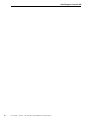 2
2
-
 3
3
-
 4
4
-
 5
5
-
 6
6
-
 7
7
-
 8
8
-
 9
9
-
 10
10
-
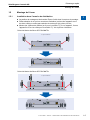 11
11
-
 12
12
-
 13
13
-
 14
14
-
 15
15
-
 16
16
-
 17
17
-
 18
18
-
 19
19
-
 20
20
-
 21
21
-
 22
22
-
 23
23
-
 24
24
-
 25
25
-
 26
26
-
 27
27
-
 28
28
-
 29
29
-
 30
30
-
 31
31
-
 32
32
-
 33
33
-
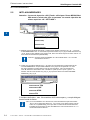 34
34
-
 35
35
-
 36
36
-
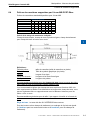 37
37
-
 38
38
-
 39
39
-
 40
40
-
 41
41
-
 42
42
-
 43
43
-
 44
44
-
 45
45
-
 46
46
-
 47
47
-
 48
48
-
 49
49
-
 50
50
-
 51
51
-
 52
52
-
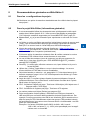 53
53
-
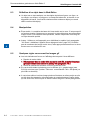 54
54
-
 55
55
-
 56
56
-
 57
57
-
 58
58
-
 59
59
-
 60
60
-
 61
61
-
 62
62
-
 63
63
-
 64
64
SBC PCD7.D450/D470 WVGA Le manuel du propriétaire
- Taper
- Le manuel du propriétaire
Documents connexes
-
SBC PCD7.D457VT5F Programmable Web-Panel MB Fiche technique
-
SBC PCD7.D410VT5F Programmable Web-Panel MB Fiche technique
-
SBC PCD3.F1xx & PCD3.F2xx - Communication modules Le manuel du propriétaire
-
SBC PCD7.L6xx room operation device Le manuel du propriétaire
-
SBC PCD7.D443WTxR Room Web Panel Le manuel du propriétaire
-
SBC pWeb Panel MB PCD7-D4xxxT5F Le manuel du propriétaire
-
SBC PCD7.D450WTPF Web Panel MB 5.0" TFT Fiche technique
-
SBC Web Panel MB (MicroBrowser) : PCD7.D4xx series Le manuel du propriétaire
-
SBC PCD7.D470WTPF Web Panel MB 7.0" TFT Fiche technique
-
SBC PCD7.D570RF 7" HTML5 Web Panel, resistive touch Fiche technique